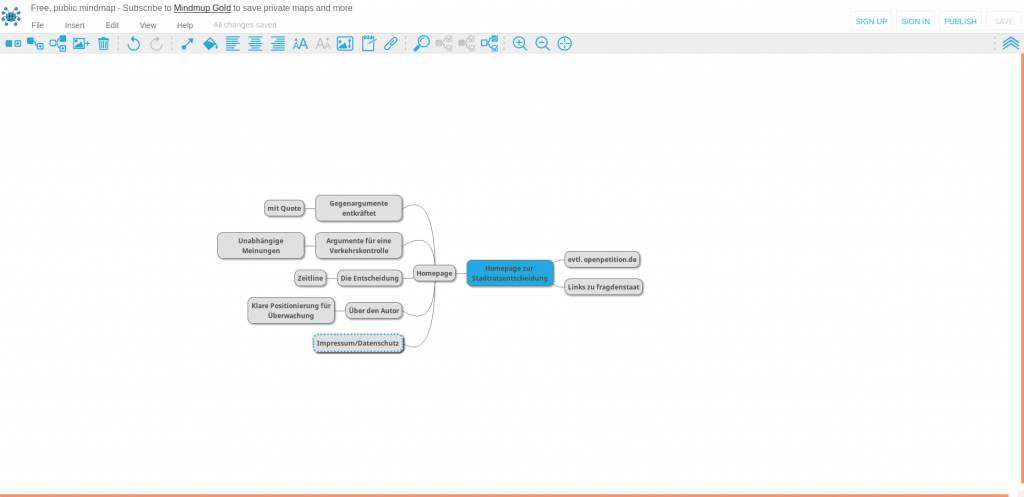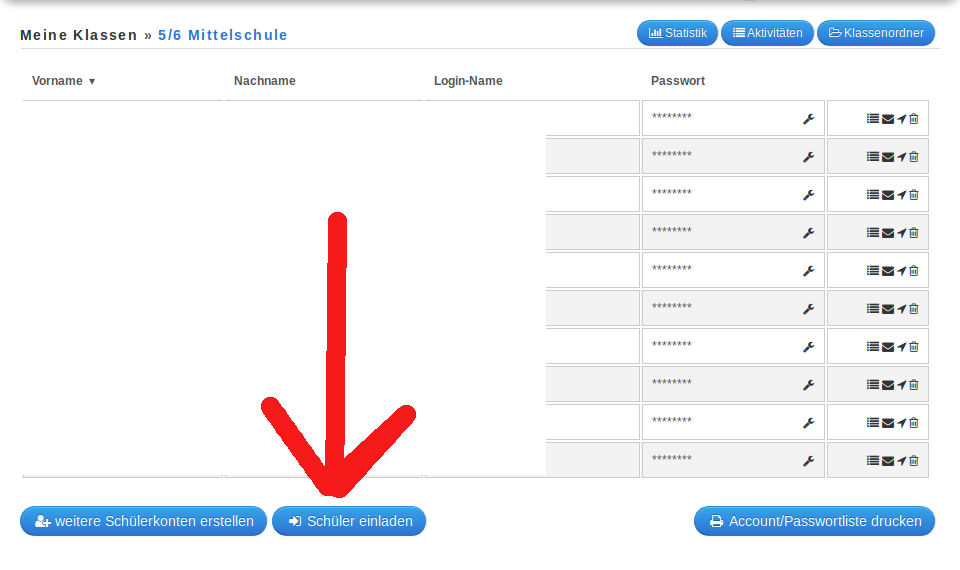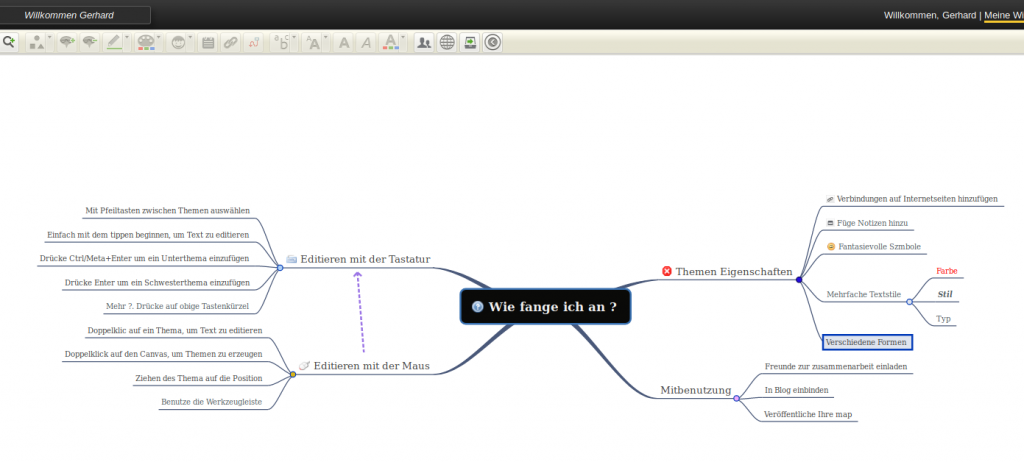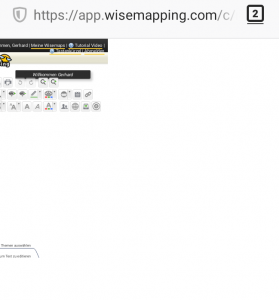H5P ist so vielfältig, dass es mehrere Teile verdient hat. Eine Einführung gibt es in Teil 1. Hier Teil 3: Drag the Words
Name: H5P (Drag the Words)
Homepage: http://www.h5p.org
Vergleichbares Tool: /
Zweck: Begriffe zuordnen lassen
Kosten: kostenlos
Registrierung für Ersteller: Notwendig, wenn über h5p.org gearbeitet wird
Registrierung für Schüler: nicht notwendig
Sprache: Englisch (bei h5p.org)
System: Browserbasiert
Vorteile: Nach Einarbeitung leicht zu bedienen, sehr intuitiv
Nachteile: nicht ausdruckbar
Vorgehen & Praktische Anwendung
Ich arbeite gerade an einem Online-Konfikurs. Beim Thema „Glaubensbekenntnis“ war die Aufgabe Bibelstellen dem Glaubensbekenntnis zusortieren.
Analog geht das ganz nett mit Stift und Papier. Digital lässt sich das ganze mit H5P gut verwirklichen:
Anmerkung:
Nele Hirsch, hat zu H5P ein Handbuch und einen Onlinekurs dazu veröffentlicht.